Word中如何显示页眉页脚
在多数情况下,Word是不显示页眉与页脚的,除非编辑者进行了相关的设置,那么什么样的设置可以是我们看到页眉与页脚呢?如果你也不知道的话,就一起来看一下吧!
当我们新建一个Word2003空白文档时,页面上不会显示该文档的页眉和页脚,如图一。
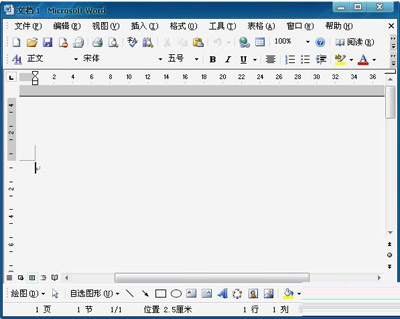 图一 使用Word缺省模板新建的空白文档
图一 使用Word缺省模板新建的空白文档
选择"视图"—"页眉和页脚"菜单项,将打开"页眉和页脚"工具栏,同时在文档窗口上方显示页眉线,并允许用户输入页眉内容,如图二。
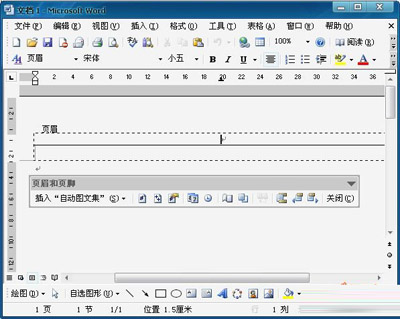 图二 显示页眉
图二 显示页眉
利用"页眉和页脚"工具栏中的页眉和页脚间切换按钮( ),可以切换到页脚,如图三。
),可以切换到页脚,如图三。
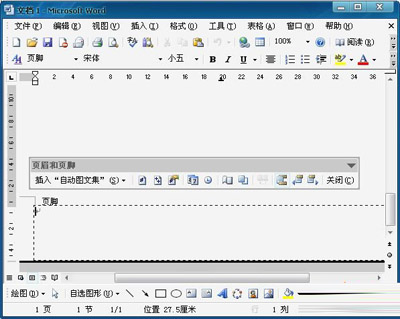 图三 显示页脚
图三 显示页脚
以上的步骤都完成后我们就可以成功的看到页眉与页脚了。其实在一个文档中,可以看到页眉与页脚的话,有时是必要的,因此大家必须学好这一技巧。
您可能感兴趣的文章
- 06-27word程序打不开怎么办
- 06-27word2010怎么制作和打印桌签?
- 06-27Word2010怎样设置主题颜色
- 06-27word怎样设置超链接图解
- 06-27word怎样设置文本域背景底色
- 06-27word标题格式怎样设置关联列表
- 06-27word按姓氏笔画如何排序
- 06-27Word文档怎样横向打印?横向打印方法介绍
- 06-27word文档奇偶页码怎样设置
- 06-27word如何设置图片环绕样式


阅读排行
推荐教程
- 11-30正版office2021永久激活密钥
- 11-25怎么激活office2019最新版?office 2019激活秘钥+激活工具推荐
- 11-22office怎么免费永久激活 office产品密钥永久激活码
- 11-25office2010 产品密钥 永久密钥最新分享
- 11-22Office2016激活密钥专业增强版(神Key)Office2016永久激活密钥[202
- 11-30全新 Office 2013 激活密钥 Office 2013 激活工具推荐
- 11-25正版 office 产品密钥 office 密钥 office2019 永久激活
- 11-22office2020破解版(附永久密钥) 免费完整版
- 11-302023 全新 office 2010 标准版/专业版密钥
- 03-262024最新最新office365激活密钥激活码永久有效






